동영상 길이를 늘리는 3가지 방법
Instagram, TikTok, Facebook, YouTube 또는 Twitter와 같은 소셜 미디어 플랫폼에 비디오를 업로드할 때 해당 비디오를 편집하고 특정 비디오 길이 요구 사항을 충족하도록 해야 합니다. 당신은 알고 있나요 영상을 더 길게 만드는 방법?
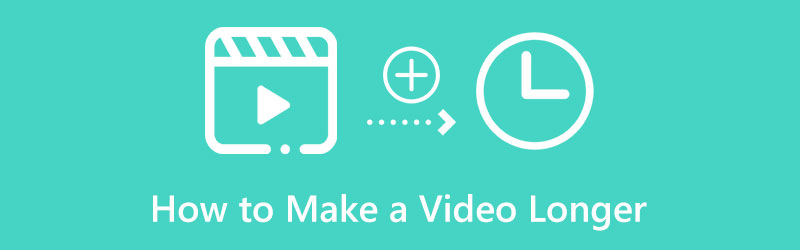
짧은 비디오를 더 길게 만들 수 있는 몇 가지 표준 솔루션이 있습니다. 예를 들어, 비디오를 반복하여 더 길게 만들거나 재생 속도를 느리게 하여 비디오를 연장할 수 있습니다. 이 게시물에서는 동영상을 더 길게 만들고 최소 동영상 길이 제한을 충족하는 세 가지 유용한 방법을 공유합니다.
- 가이드 목록
- 1부. 비디오를 반복해서 온라인에서 더 길게 만들기
- 2부. 속도를 줄여 동영상 길이를 늘리세요
- 3부. 인트로 또는 아웃트로를 추가하여 비디오 확장
- 4부. 짧은 동영상을 더 길게 만드는 방법에 대한 FAQ
1부. 비디오를 반복해서 온라인에서 더 길게 만드는 방법
반복은 비디오 길이를 연장하는 좋은 방법입니다. 동영상을 연속으로 여러 번 재생하여 길이를 늘릴 수 있습니다. 시중에서 제공되는 많은 비디오 루퍼 및 편집 도구는 비디오를 반복하고 더 길게 만드는 데 도움이 될 수 있습니다. 여기 우리는 유명한 것을 강력히 추천합니다 무료 비디오 루퍼 온라인 동영상을 더 길게 만들 수 있습니다. Instagram, TikTok, YouTube, Facebook 및 기타 소셜 미디어 플랫폼에서 비디오를 더 길게 만들 수 있습니다. Chrome, Safari, Firefox, Edge 또는 Yahoo와 같이 일반적으로 사용되는 웹 브라우저에서 사용할 수 있습니다.
브라우저에서 ArkThinker Free Video Looper Online을 검색하고 비디오 루핑 페이지로 이동하세요. 거기에 도착하면 다음을 클릭하세요. 비디오 반복 시작 버튼을 눌러 비디오 파일을 추가하세요. MP4, MOV, AVI, FLV, M4V, WMV, 3GP, MKV 등을 포함하여 널리 사용되는 모든 비디오 형식을 지원합니다.
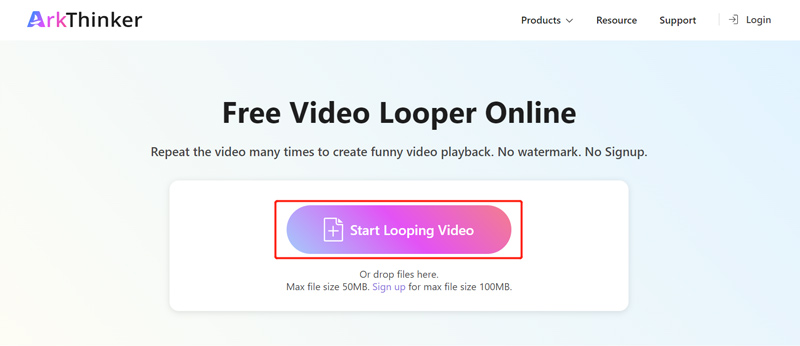
필요에 따라 비디오를 반복할 시간을 선택할 수 있습니다. 이 무료 온라인 비디오 리피터를 사용하면 왼쪽 및 오른쪽 슬라이더를 움직여 반복하려는 비디오 콘텐츠의 특정 지속 시간을 선택할 수도 있습니다. 보시다시피, 비디오를 2, 3, 4, 5번 반복하여 더 길게 만들 수 있습니다.
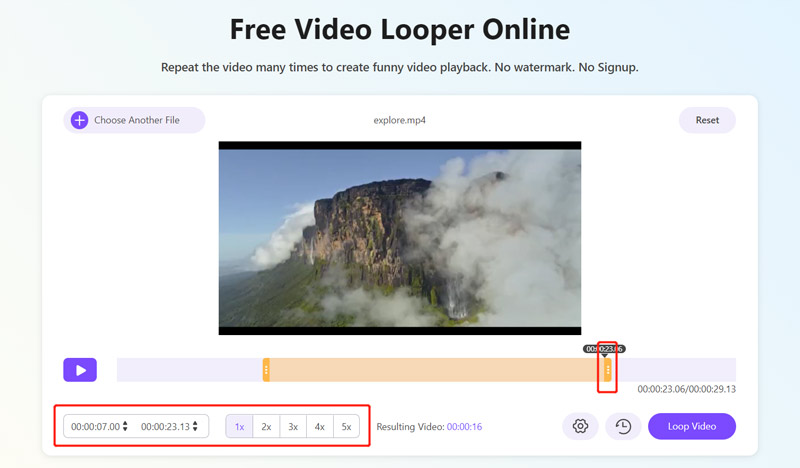
비디오 클립을 적절한 길이로 확장한 후 설정 버튼을 누르면 더 많은 비디오 및 오디오 설정을 조정할 수 있습니다. 여기에서 출력 비디오 형식을 선택하고 필요에 따라 비디오 해상도, 품질, 프레임 속도 등을 사용자 정의할 수 있습니다.
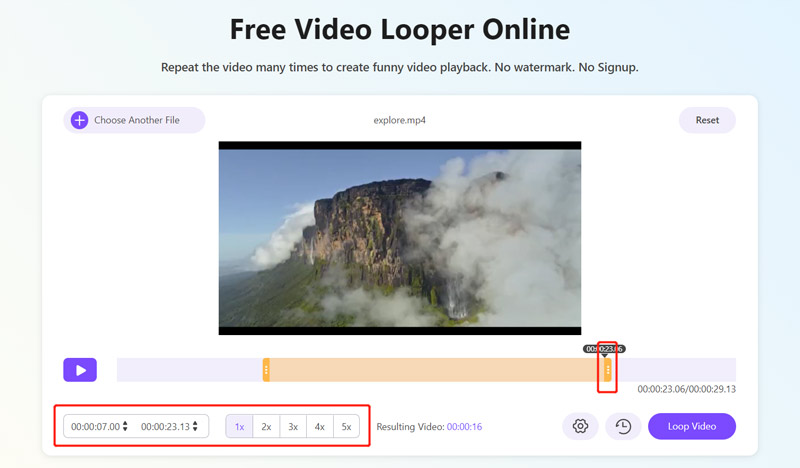
다음을 클릭하세요. 반복 영상 버튼을 눌러 작업을 확인하세요. 그 후 구하다 버튼을 눌러 다운로드하세요. 이 온라인 비디오 루퍼는 자르기, 회전, 다듬기 및 추가 편집을 위한 기타 기본 편집 기능도 제공합니다.
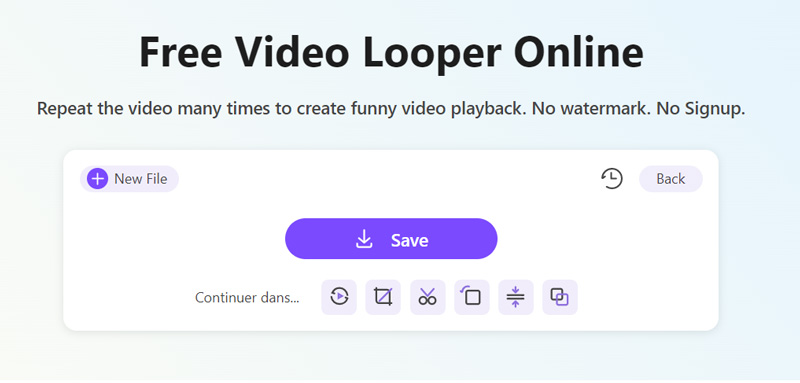
2부. 속도를 줄여 동영상 길이를 늘리는 방법
위의 방법 외에도 속도를 줄여서 짧은 동영상을 더 길게 만들 수도 있습니다. 비디오 속도를 늦춰 매 순간을 더 길게 만들 수 있습니다. 그러면 비디오 길이가 쉽게 늘어납니다.
비디오 재생 속도를 변경하는 경우 많은 비디오 편집자 그렇게 하는 데 도움이 될 수 있습니다. iPhone, iPad 또는 Mac에서 비디오 속도를 늦추고 싶다면 기본 비디오 편집 소프트웨어인 iMovie를 사용할 수 있습니다. 이 부분에서는 iMovie에서 비디오를 더 길게 만드는 방법을 안내합니다.
Apple 장치에서 iMovie를 열고 새 프로젝트를 만듭니다. 더 길게 만들고 싶은 동영상을 선택하고 로드하세요. 비디오 클립을 타임라인으로 드래그합니다.
iMovie는 개별적으로 설계되었습니다. 속도 비디오 속도를 빠르게 높이거나 낮추는 기능입니다. 미리보기 창 위에서 찾을 수 있습니다. 클릭한 후 선택하세요. 느린 팝업 메뉴에서 당신은 그것을 사용할 수 있습니다 동영상 속도를 늦추다 그리고 더 길게 만들어 보세요.

느림 옵션을 선택하면 하단에 노란색 막대가 표시되고 동영상 상단에 속도 슬라이더가 표시됩니다. 거북이 범위 핸들을 드래그하여 짧은 동영상을 더 길게 만들 수 있습니다.

3부. 비디오를 확장하기 위해 인트로 또는 아웃트로를 추가하는 방법
인트로, 아웃트로, 무료 영상, 비디오 클립, 이미지 및 기타 콘텐츠를 추가하여 짧은 비디오를 더 길게 만들 수 있습니다. 여기에서 모든 기능을 소개합니다. 비디오 컨버터 궁극 쉽게 비디오를 확장할 수 있습니다. Mac 또는 Windows 11/10/8/7 PC에 무료로 다운로드하고 아래 단계에 따라 비디오 길이를 늘릴 수 있습니다.
이 추천 비디오 편집기를 컴퓨터에서 실행하세요. 다음을 클릭하세요. 공구 상자 탭을 선택하고 비디오 합병 도구.

더하기 아이콘을 클릭하면 팝업 Video Merger 창에서 비디오 파일을 가져올 수 있습니다. 미리보기 창 아래에 있는 + 버튼을 클릭하면 동영상이 로드될 때 인트로나 아웃트로를 추가할 수 있습니다. 영상 순서를 자유롭게 정리하고 편집할 수 있습니다.
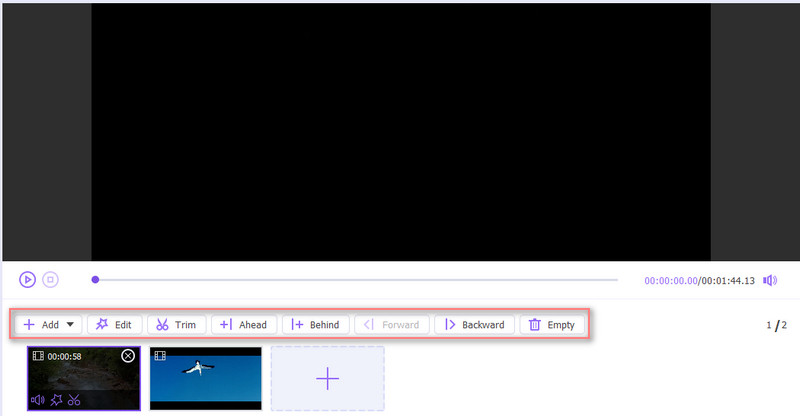
다양한 비디오 및 오디오 설정을 사용자 정의하고 대상 파일 폴더를 선택한 후 내보내다 편집한 영상을 고화질로 저장하려면 버튼을 누르세요. Instagram용 비디오를 더 길게 만들고 싶다면 여기에서 Instagram 지원 비디오 형식을 선택해야 합니다.
4부. 짧은 동영상을 더 길게 만드는 방법에 대한 FAQ
Android 휴대폰에서 짧은 동영상을 어떻게 길게 만드나요?
비디오를 반복하거나 재생 속도를 느리게 하여 비디오를 더 길게 만들 수 있습니다. Google 포토 앱에 동영상을 저장하면 내장된 편집 기능을 사용하여 Android 기기에서 동영상을 더 길게 만들 수 있습니다. 또한 InShot과 같은 일부 타사 비디오 편집기 앱을 사용하여 비디오 길이를 연장할 수 있습니다. Inshot 앱에는 비디오를 느린 속도로 재생하는 속도 옵션이 있습니다.
인스타그램에 60초짜리 동영상을 올릴 수 없는 이유는 무엇인가요?
이제 인스타그램에서는 60초 미만의 스토리만 게시할 수 있습니다. 60초가 넘는 영상을 업로드할 경우, 잘라내기를 해야 합니다.
동영상을 시청하는 동안 어떻게 속도를 늦출 수 있나요?
일반적으로 사용되는 플레이어로 동영상을 시청할 때 재생 속도 기능을 사용하여 현재 재생 속도를 높이거나 낮출 수 있습니다. 재생 창과 설정 버튼을 클릭하고 필요에 따라 0.25×, 0.5× 또는 0.75×와 같은 느린 속도를 선택할 수 있습니다.
결론
이 게시물에서는 세 가지 방법을 공유합니다. 영상을 더 길게 만들어. 원하는 솔루션을 선택하여 비디오 길이를 늘릴 수 있습니다.
이 게시물에 대해 어떻게 생각하시나요? 이 게시물을 평가하려면 클릭하세요.
훌륭한
평가: 4.9 / 5 (기준 144 투표)
관련 기사
- 영상을 편집하다
- 무료 비디오 편집 소프트웨어 – 7가지 최고의 무료 비디오 편집기 앱
- TikTok 워터마크를 제거하는 3 TikTok 워터마크 제거 앱
- 비디오 필터 – 비디오 2023에 필터를 추가하고 적용하는 방법
- 비디오 속도를 늦추고 슬로우 모션 비디오를 만드는 방법 2023
- 2023년 최고의 영화 트리머 3개를 사용하여 대용량 비디오 파일을 분할하세요
- 다양한 장치에서 비디오에 워터마크를 추가하는 방법 2023
- 2023년 비디오 파일 크기를 줄이는 최고의 MP4 압축기 5가지
- Snapchat 2023에서 비디오 속도를 늦추는 방법에 대한 자세한 가이드
- Adobe After Effects 2023에서 비디오 클립을 자르는 방법 알아보기
- 동영상에서 배경 소음을 제거하는 3가지 앱 다운로드 2023



